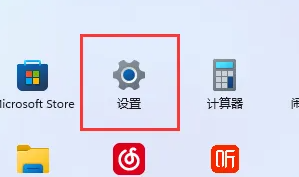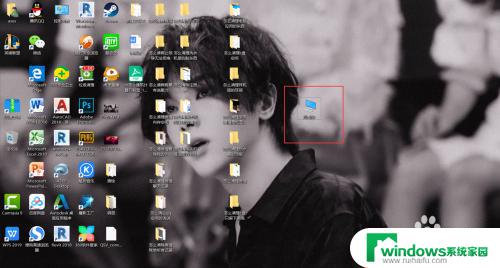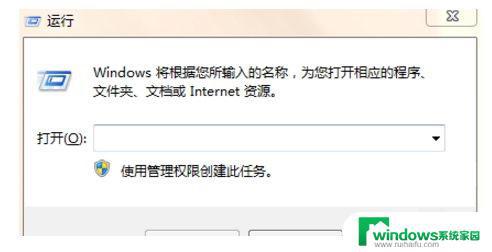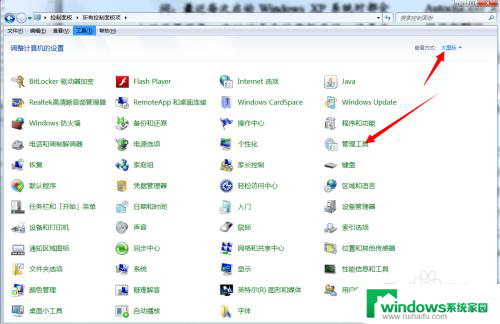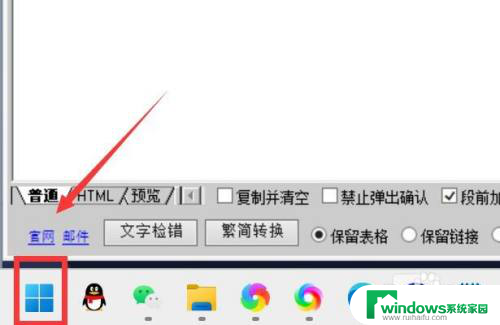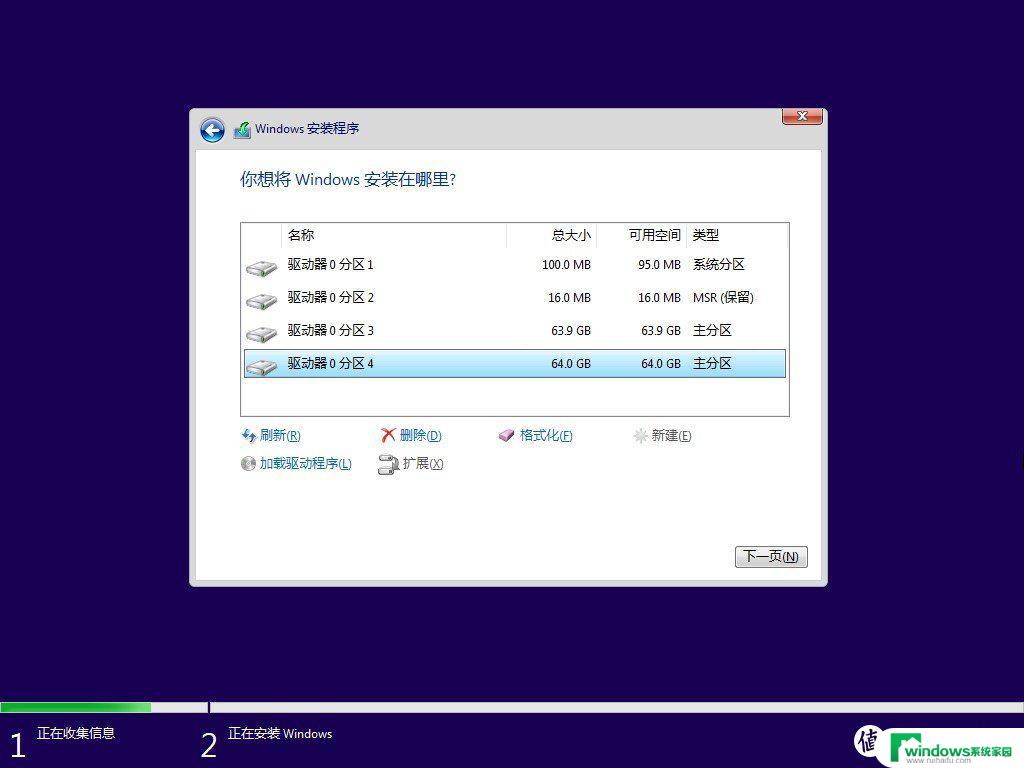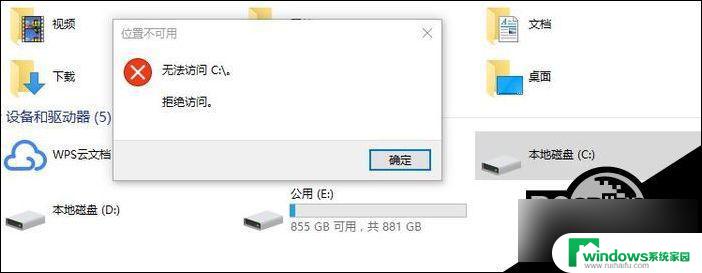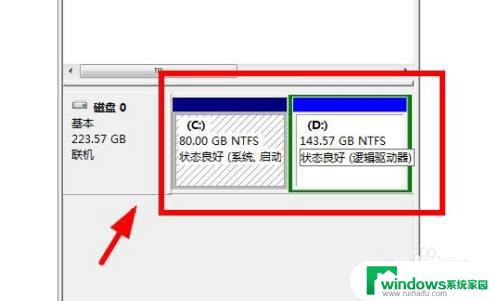Win11 C盘如何清理?教你简单快速清理Win11系统C盘!
更新时间:2023-06-20 08:55:44作者:yang
win11c盘如何清理,Win11系统已经上线一段时间,很多用户开始面临C盘空间不足的问题,特别是一些容量较小的硬盘,很容易被系统占用的空间占满。如何清理Win11系统的C盘空间,一直是用户关心的话题。今天我们就来聊一下Win11系统C盘如何清理的问题。
win11c盘满了怎么清理垃圾而不误删:
方法一
1、首先右键c盘,打开“属性”(如图所示)。
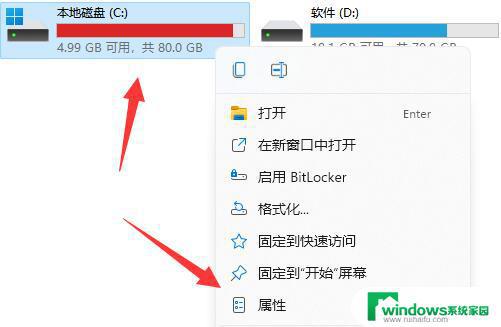
2、接着打开下面的“磁盘清理”(如图所示)。
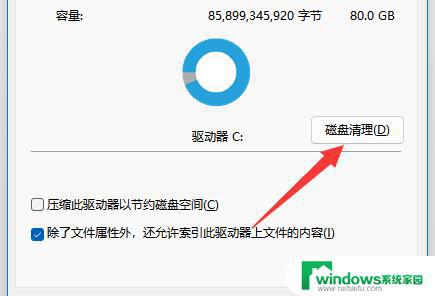
3、然后选择要删除的文件(如图所示)。
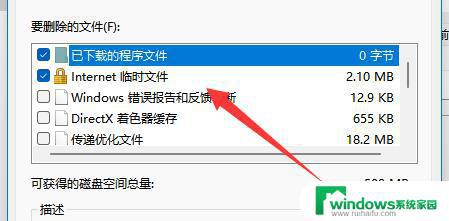
4、随后点击“确定”就能删除垃圾了(如图所示)。
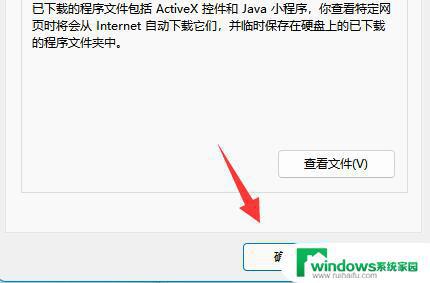
方法二:
1、打开c盘的“C:UsersAdministratorAppDataLocal”文件夹(如图所示)。
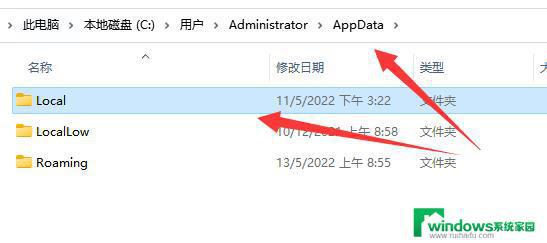
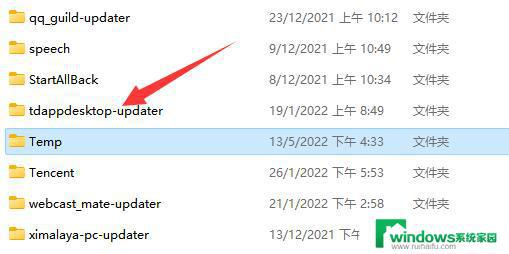
以上就是如何清理win11c盘的全部内容,需要的用户可以根据这些步骤进行操作,希望这篇文章能对大家有所帮助。